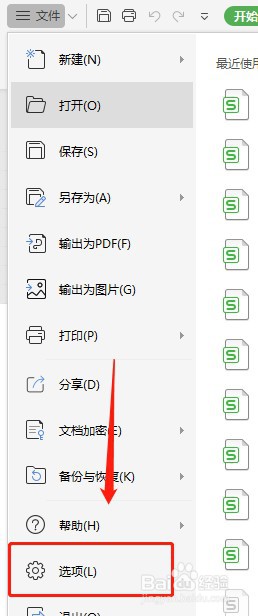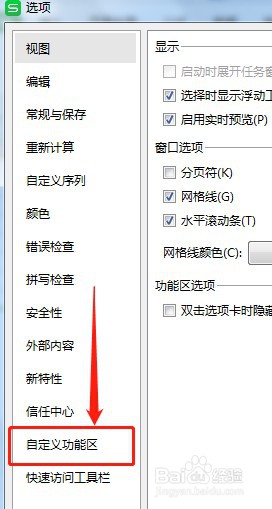Excel页面布局工具栏的编辑主题不见了怎么处理
1、点击左上角的【文件】
2、点击文件菜单里面的【选项】
3、点击左侧栏的【自定义功能区】
4、在左边的下拉框里面选择【主选项卡】
5、在右边的自定义功能区里面选中【页面布局】在左边选中【页面布局】里面的【编辑主题】,然后点击【添加】
6、把左边插入下面的【编辑主题】添加到右边后,点击下面的【确定】
7、回到Excel表格就可以看到页面布局选项卡里面的【编辑主题】了
声明:本网站引用、摘录或转载内容仅供网站访问者交流或参考,不代表本站立场,如存在版权或非法内容,请联系站长删除,联系邮箱:site.kefu@qq.com。
阅读量:69
阅读量:86
阅读量:49
阅读量:41
阅读量:85